Trouver le perdant dans le jeu avec des critères dans Excel
Dans cet article, nous allons apprendre comment trouver le perdant dans un jeu de points avec des critères dans Excel.
Scénario:
En travaillant avec les données de jeu, nous devons parfois obtenir un tableau de points pour chaque équipe jouant. Les points sont basés sur la logique que si l’équipe gagne, elle obtiendra des points plus et si les pintes de pertes sont déduites. Comprenons comment obtenir le tableau de points correct à l’aide de la formule Excel expliquée ci-dessous.
Comment résoudre le problème?
Pour cet article, nous devrons utiliser la fonction link: / summing-excel-sumproduct-function [fonction SUMPRODUCT]. Nous allons maintenant faire une formule à partir des fonctions mentionnées.
Ici, on nous donne une liste de points et une liste de gagnants pour l’ensemble. Nous devons trouver le perdant. Nous calculerons les points gagnés et les points perdus dans la même formule
Formule générique pour des réponses correctes:
= win_point SUMPRODUCT ( ( points ) ( wins = P1 ) ) - lose_point ( SUMPRODUCT ( ( points ) * ( wins <> P1 ) ) )
win_point: pourcentage de victoire loss_point: points de pourcentage perdus: points par joueur 1 gagne: gagnant de chaque partie P1: Joueur 1
Exemple:
Tout cela peut être difficile à comprendre. Alors, testons cette formule en l’exécutant sur l’exemple ci-dessous.
Jeu:
L’ensemble de données du jeu est illustré ci-dessous. Ici, chaque joueur mentionne ses points cibles pour chaque partie jouée. Il ou elle doit atteindre la cible pour gagner le match. Les critères de points sont basés sur les valeurs données comme 3 pour le match gagnant et -1 pour le match perdu.
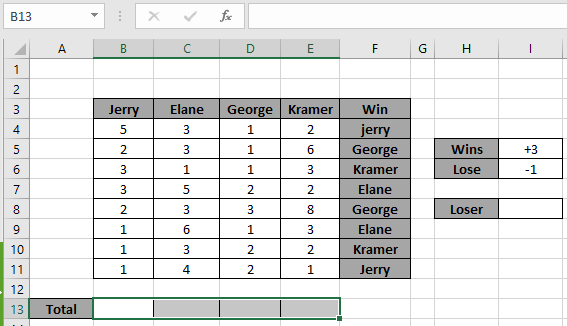
Ici, les plages nommées sont utilisées pour fournir un tableau fixe à la formule.
Plages nommées utilisées pour le tableau F4: F11. Premièrement, nous devons trouver les points pour le joueur 1.
Utilisez la formule:
= 3 SUMPRODUCT ( ( B4:B11 ) ( wins = B3 ) ) - ( SUMPRODUCT ( ( B4:B11 ) * ( wins <> B3 ) ) )
Explication:
-
lien: / summing-excel-sumproduct-function [SUMPRODUCT]
correspond à tous les points correspondant au tableau de victoire avec chaque joueur pour chaque match.
-
La première formule obtient les points de victoire et la deuxième formule les points perdus.
-
Chaque formule renvoie des points et SUMPRODUCT obtient la somme.
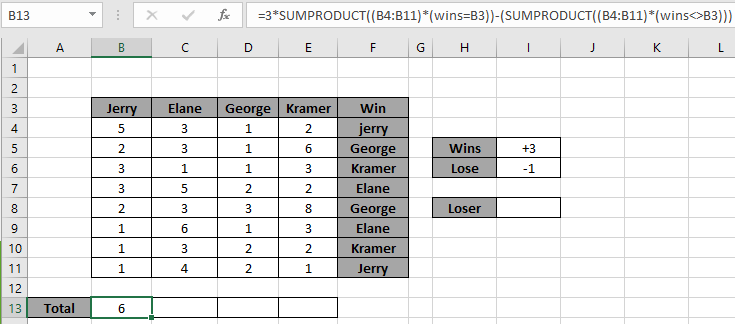
Le premier joueur marque 6 points après toutes les parties jouées. Maintenant, pour obtenir le score de chaque joueur, utilisez Ctrl + R ou faites glisser vers la droite avec une cellule de formule déjà saisie.
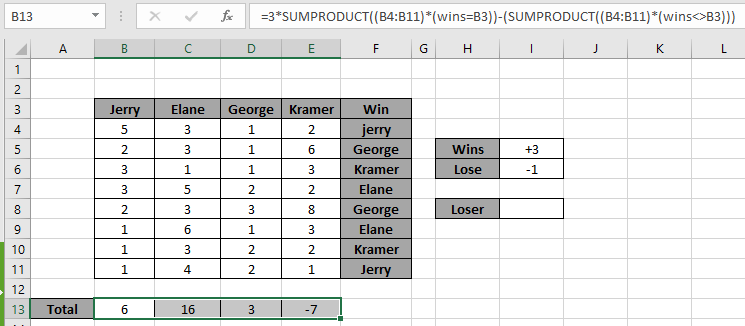
Voici tous les points marqués par chaque joueur. Utilisez cette formule pour les données plus volumineuses et laissez le calcul pour la formule.
Nous devons maintenant trouver le perdant du match. Le perdant peut être évalué à l’aide des fonctions INDEX et MATCH ci-dessous.
Utilisez la formule:
= INDEX ( B3:E3 , MATCH ( MIN ( B13:E13 ) , B13:E13 , 0 ) )
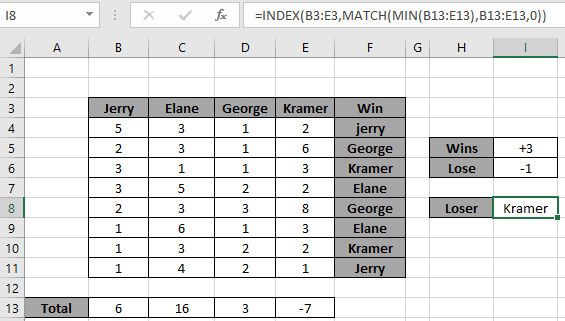
Kramer a perdu le match et Elane a gagné le match. C’est intéressant.
Voici quelques notes d’observation ci-dessous.
Remarques:
-
La formule ne fonctionne qu’avec des nombres.
-
La fonction MATCH prend 0 comme argument pour obtenir la correspondance exacte de la liste.
-
La fonction SUMPRODUCT considère les valeurs non numériques (comme le texte abc) et les valeurs d’erreur (comme #NOMBRE!, #NULL!) Comme des valeurs nulles.
-
La fonction SUMPRODUCT considère la valeur logique TRUE comme 1 et False comme 0.
-
Le tableau d’arguments doit avoir la même longueur sinon la fonction.
J’espère que cet article sur la façon de renvoyer la somme des 5 premières valeurs ou des 5 dernières valeurs avec des critères dans Excel est explicatif. Trouvez plus d’articles sur les fonctions de SUMPRODUCT ici. Veuillez partager votre requête ci-dessous dans la zone de commentaire. Nous vous assisterons.
Si vous avez aimé nos blogs, partagez-les avec vos amis sur Facebook. Et vous pouvez également nous suivre sur Twitter et Facebook. Nous serions ravis de vous entendre, faites-nous savoir comment nous pouvons améliorer, compléter ou innover notre travail et le rendre meilleur pour vous. Écrivez-nous à [email protected]
Articles liés
link: / summing-excel-sumproduct-function [Comment utiliser la fonction SOMMEPROD dans Excel]: Renvoie la SOMME après la multiplication des valeurs dans plusieurs tableaux dans Excel.
link: / summing-sum-if-date-is-between [SUM if date is between]: Renvoie la somme des valeurs entre des dates ou une période données dans Excel.
lien: / somme-somme-si-la-date-est-supérieure-à-la-date [Somme si la date est supérieure à la date donnée]: * Renvoie la somme des valeurs après la date ou la période donnée dans Excel.
link: / summing-2-ways-to-sum-by-month-in-excel [2 Ways to Sum by Month in Excel]: * Renvoie la somme des valeurs dans un mois spécifique donné dans Excel.
link: / summing-how-to-sum-multiple-columns-with-condition [Comment additionner plusieurs colonnes avec condition]: Renvoie la somme des valeurs sur plusieurs colonnes ayant une condition dans Excel `link: / tips-excel- wildcards [Comment utiliser les jokers dans Excel *] `: Compter les cellules correspondant aux phrases en utilisant les jokers dans Excel
Articles populaires
lien: / clavier-formule-raccourcis-50-excel-raccourcis-pour-augmenter-votre-productivité [50 raccourci Excel pour augmenter votre productivité]: Accélérez votre tâche. Ces 50 raccourcis vous permettront de travailler encore plus rapidement sur Excel.
link: / formulas-and-functions-introduction-of-vlookup-function [Comment utiliser la fonction RECHERCHEV dans Excel]: C’est l’une des fonctions les plus utilisées et les plus populaires d’Excel qui est utilisée pour rechercher des valeurs dans différentes plages et feuilles.
link: / tips-countif-in-microsoft-excel [Comment utiliser la fonction COUNTIF dans Excel]: Comptez les valeurs avec des conditions en utilisant cette fonction étonnante. Vous n’avez pas besoin de filtrer vos données pour compter des valeurs spécifiques. La fonction Countif est indispensable pour préparer votre tableau de bord.
lien: / excel-formule-et-fonction-excel-sumif-function [Comment utiliser la fonction SUMIF dans Excel]: Ceci est une autre fonction essentielle du tableau de bord. Cela vous aide à résumer les valeurs sur des conditions spécifiques.